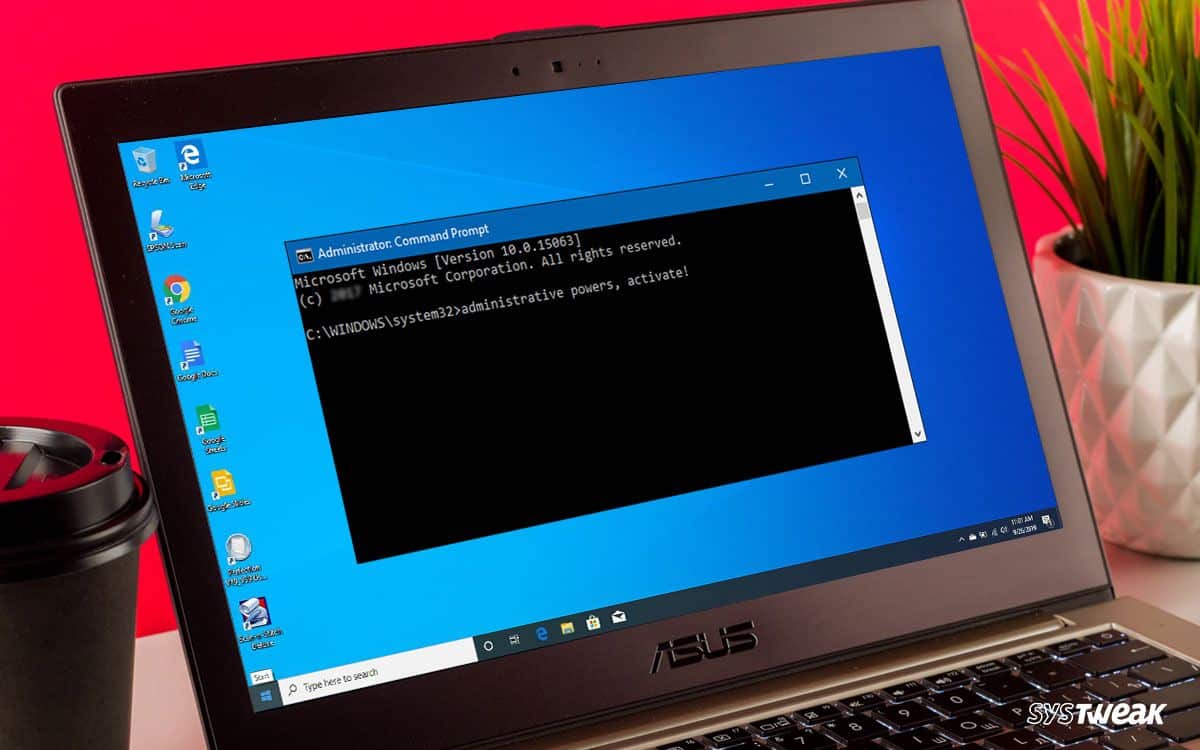113
Ако искате да направите по-задълбочени промени в системата, трябва да стартирате командния ред като администратор. Ще ви покажем как да направите това
Windows 10: Стартиране на командния ред (cmd) като администратор
Ако стартирате командния ред в Windows 10 като администратор, входният път не е „C:\Users\“, а „C:\WINDOWS\system32“. Това обаче не променя функциите.
- Отворете менюто „Старт“ на Windows 10 и въведете „cmd“ от клавиатурата.
- След това командният ред се появява като резултат от търсенето. Изберете записа „Run as administrator“ (Изпълнявай като администратор) от прозореца вдясно.
- Алтернативно щракнете с десния бутон на мишката върху резултата от търсенето и изберете опцията „Изпълни като администратор“.
- Потвърдете процеса, като щракнете върху бутона „Да“, и ще получите достъп до конзолата.
Windows 7 и 8: Стартирайте командния ред като администратор
Първо щракнете върху бутона Windows в долния ляв ъгъл.
- При Windows 7 и Vista се отваря менюто „Старт“; при Windows 8 се преминава към началния екран
- Въведете командата „cmd“ в лентата за търсене или просто в началния екран.
- Малка черна икона със заглавие „Command Prompt“ или „cmd“ се появява като резултат от търсенето. Щракнете с десния бутон на мишката върху резултата от търсенето и изберете опцията „Run as administrator“ (Изпълни като администратор).
- Ако потвърдите последвалия подкана за потвърждение, командният ред се стартира като администратор.